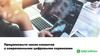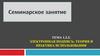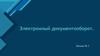Похожие презентации:
Процесс DocuSign
1. Процесс DocuSign
ЭтапДеятельность
1
2
1.
2.
3.
Лицо, уполномоченное клиентом на подписание, получает
по электронной почте уведомление о необходимости проверить
и подписать новый пакет продаж.
Уполномоченный на подписание сотрудник щелкает ссылку View
Documents (Просмотреть документы).
Сотрудник попадает на сайт DocuSign, где ему предлагается выбрать
следующие действия: (1) «Ознакомиться с документами»,
(2) «Отклонить» или (3) «Завершить позднее».
Уполномоченный на подписание сотрудник щелкает «Ознакомиться»,
чтобы начать процесс подписания в электронной форме.
В случае отклонения партнер получит по электронной почте
уведомление о том, что клиент отклонил пакет продаж.
Уполномоченный на подписание сотрудник может подписать пакет
позднее. Имейте в виду, что после отправки пакета продаж на
подписание в электронной форме у уполномоченного сотрудника
есть 30 дней на то, чтобы подписать пакет. По истечении 30 дней
партнер должен отозвать пакет продаж из VLPC и отправить его
повторно для подписания клиентом.
Уполномоченный на подписание сотрудник щелкает «Ознакомиться»,
чтобы начать процесс подписания в электронной форме.
3
Уполномоченный сотрудник изучает условия соглашения.
Уполномоченный сотрудник щелкает «Начать», чтобы начать
подписание в электронной форме.
4
При этом он будет направлен в соответствующий раздел соглашения.
Уполномоченный сотрудник щелкает значок «Подписать».
5
Имя уполномоченного на подписание сотрудника отобразится
в разделе «Подпись уполномоченного клиента».
Уполномоченный на подписание сотрудник нажимает кнопку
«Подтвердить подпись», чтобы завершить процесс подписания.
6
Подписание пакета клиентом в электронной форме завершено.
2. Процесс DocuSign
Клиент получает электронное письмо для просмотра и подписисоглашения MPSA.
Клиент щелкает View Documents (Просмотреть документы).
Клиент щелкает Review Documents (Проверить документы)
в системе DocuSign.
3. Процесс DocuSign
Клиент прокручивает экран и проверяет документ.
4. Процесс DocuSign
Клиент прокручивает экран и проверяет документ.
5. Процесс DocuSign
Клиент прокручивает экран и проверяет документ.
6. Процесс DocuSign
Клиент прокручивает документ вниз, проверяет его и щелкает Sign (Войти).
7. Процесс DocuSign
Клиент выбирает стиль подписи и нажимает кнопку Adapt and Sign (Адаптировать и подписать). Клиент щелкает
Confirm Signing (Подтвердить подпись).
8. Процесс DocuSign
Соглашение с подписью клиента.
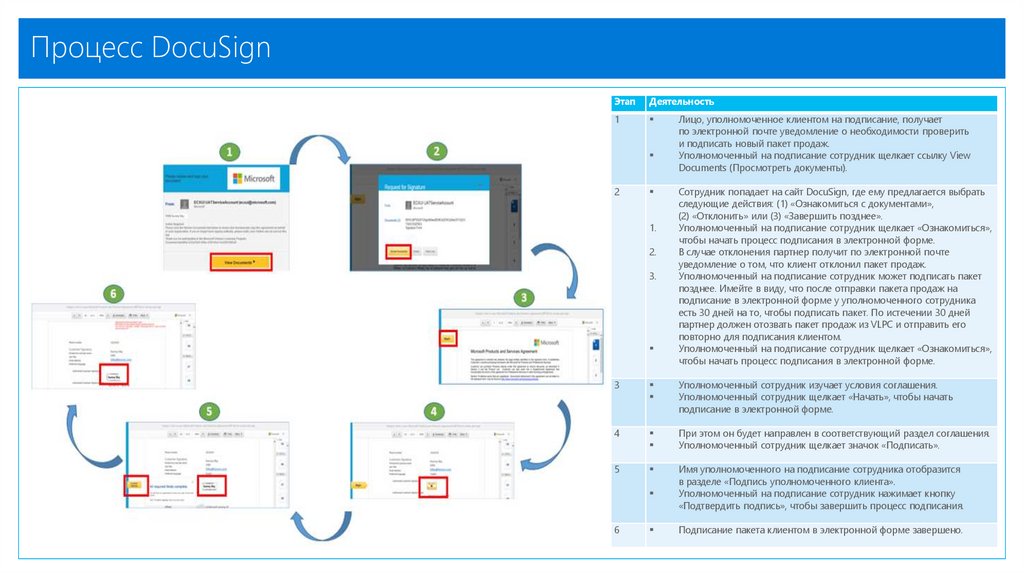
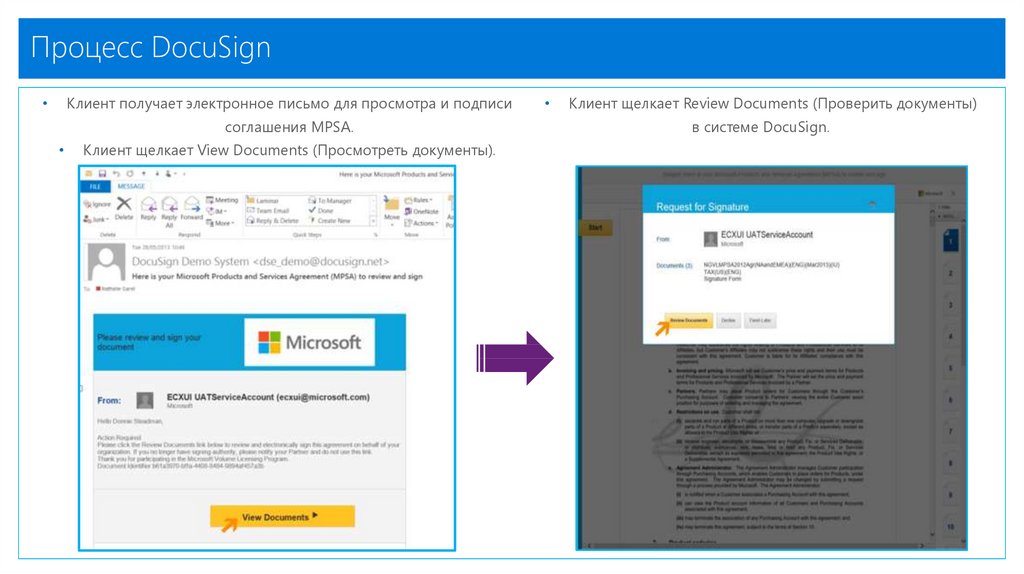
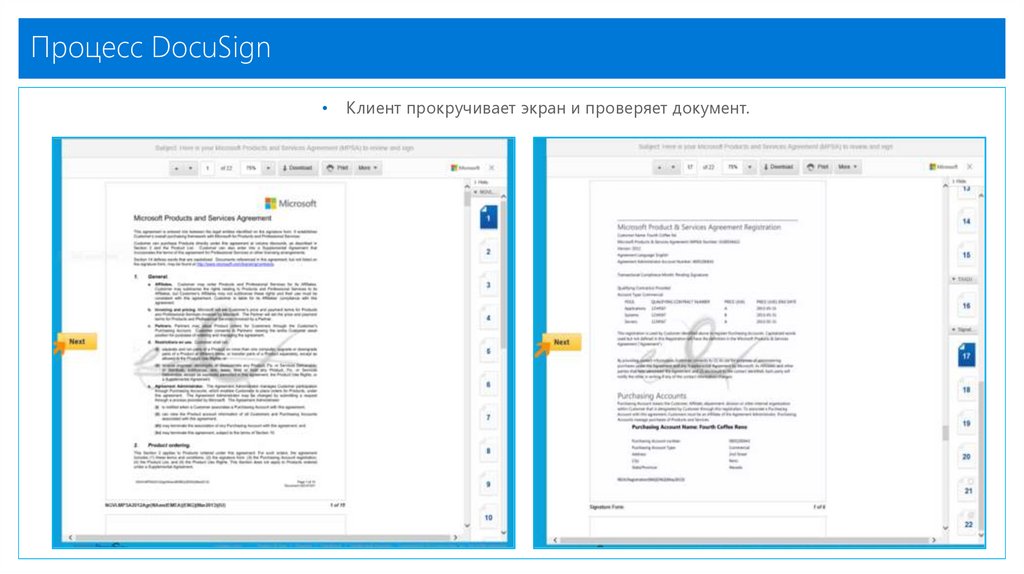
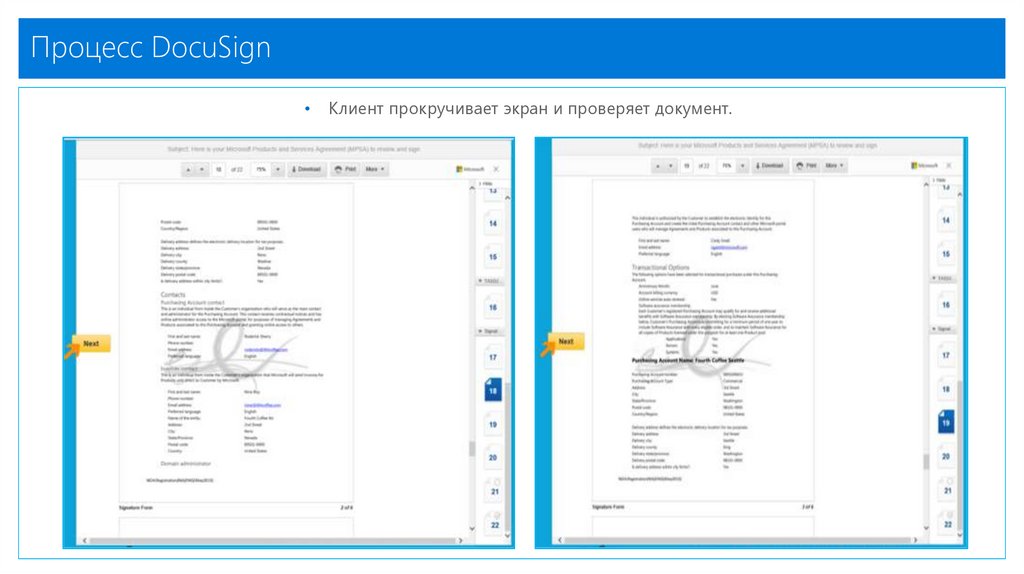
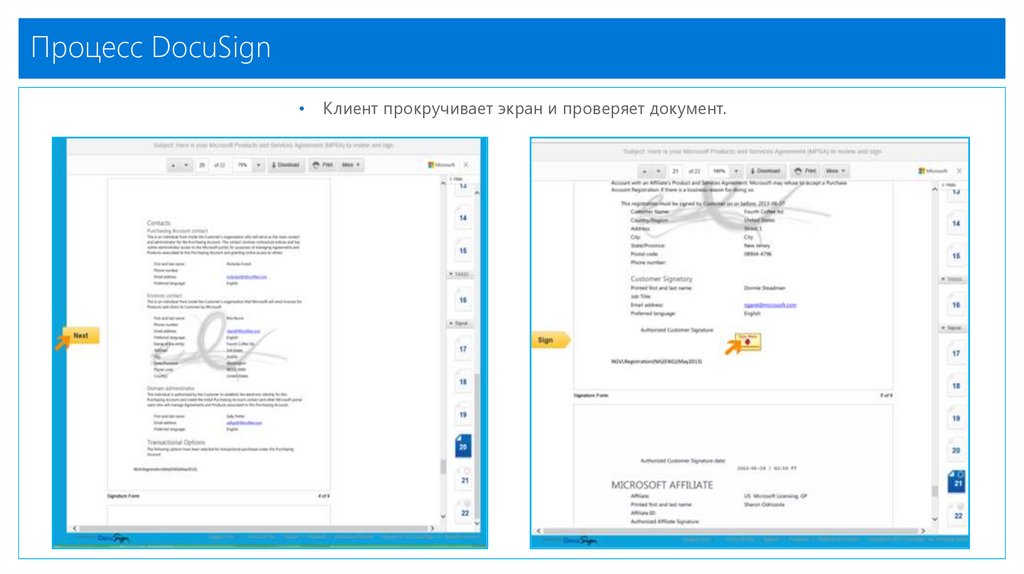
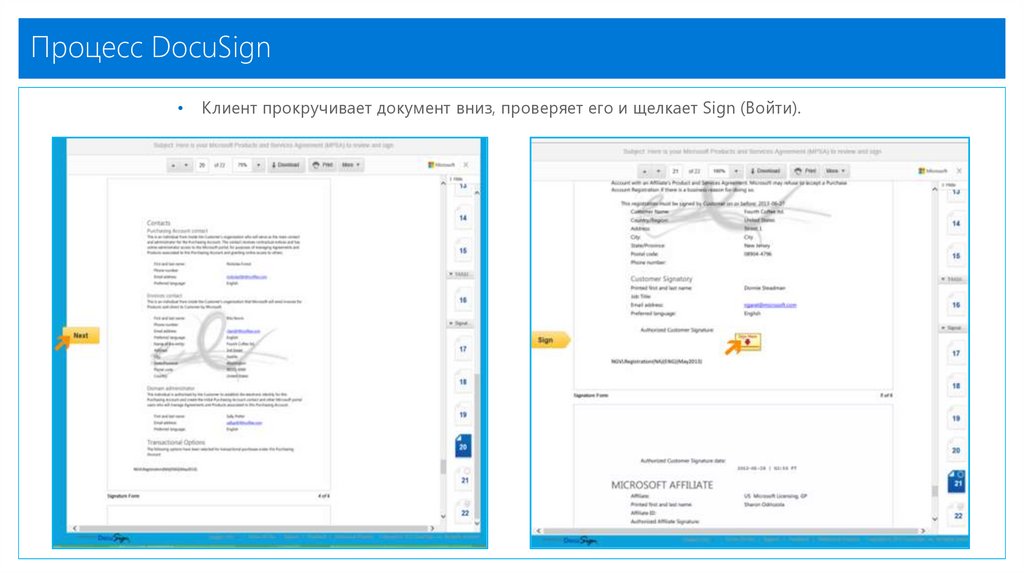
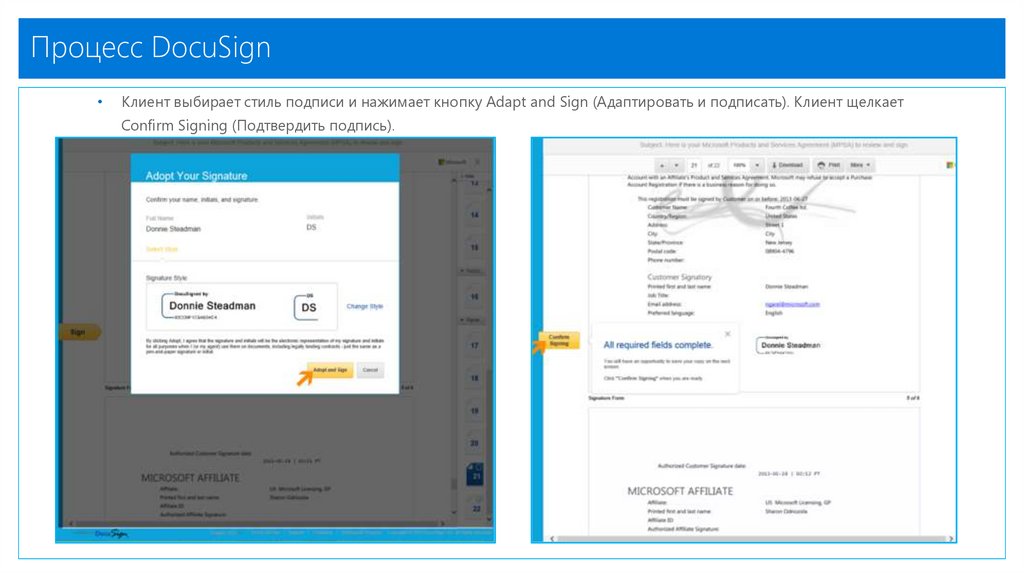
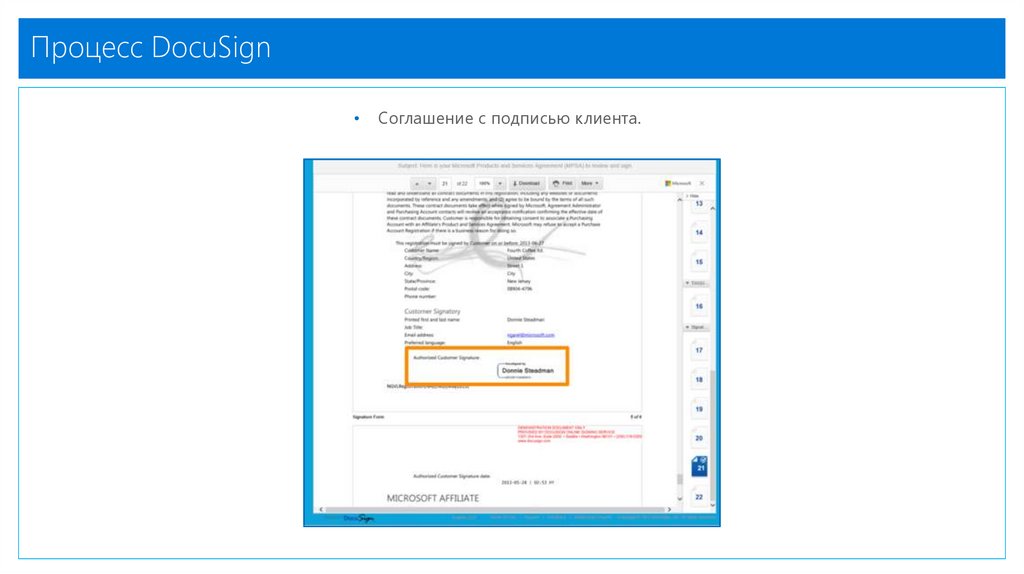
 Информатика
Информатика